Kysymys
Ongelma: Kuinka korjata "Järjestelmämme ovat havainneet epätavallista liikennettä tietokoneverkostasi" -virheen?
Hei, minulla on ongelma Google Chromen kanssa. Olen äskettäin alkanut saada hyvin outoa virheilmoitusta yrittäessäni päästä useille verkkosivustoille - se sanoo "Järjestelmämme ovat havainneet epätavallista liikennettä tietokoneverkostasi. Yritä pyyntöäsi myöhemmin uudelleen", estäen minua pääsemästä mainituille sivustoille. Onko neuvoja?
Ratkaistu vastaus
"Järjestelmämme ovat havainneet epätavallista liikennettä tietokoneverkostasi" on eräänlainen virhe, joka voidaan kohdata vain Google Chrome -verkkoselaimessa. Vaihtoehtoisesti jotkut käyttäjät voivat nähdä lyhyemmän version, joka tunnetaan nimellä "Epätavallinen liikenne tietokoneverkostasi", vaikka molemmat liittyvät samaan ongelmaan. Kuten on selvää, virhe näyttää olevan suhteellisen yleinen, koska monet käyttäjät tulivat keskustelemaan kohtaamistaan ongelmista eri verkkofoorumeilla.
[1]"Järjestelmämme ovat havainneet epätavallista liikennettä tietokoneverkostasi" voi johtua useista syistä, se voi olla useimmat yleensä johtuu siitä, että Google saa liian monta pyyntöä selaimestasi erityisen lyhyessä ajassa ajanjaksoa. Sitten se olettaa, että nämä pyynnöt lähettää robotti (automaattinen ohjelma, haitallinen komentosarja, automaattinen palvelu tai hakukone) eikä todellinen henkilö.
Vaikka tämä ei välttämättä tarkoita, että haittaohjelmat tai haitalliset toimijat kaappasivat tietokoneesi, niin saattaa hyvinkin käydä. Jos esimerkiksi takaoven tai troijalaisen tartunta tapahtuu, hyökkääjät voivat käyttää tietokonettasi roskapostin lähettämiseen, mikä lisää maailmanlaajuisen bottiverkon kapasiteetti – laaja verkosto tartunnan saaneita tietokoneita, joita tyypillisesti käytetään DDoS-hyökkäyksiin tai roskapostiin jakelu.
On monia muita syitä, jotka saattavat pakottaa tämän virheen lähestymään konettasi, esimerkiksi:
- Teit hakukyselyitä useilla sivuilla liian nopeasti.
- Eri tietokoneen käyttäjät ovat käyttäneet samaa verkkoa.
- Sinulla on VPN[2] yhteys käytettävissä.
- Käyttämäsi verkko jakaa julkisen IP-osoitteen.
- Olet käynnistänyt toisen automaattisen hakusovelluksen/-työkalun.
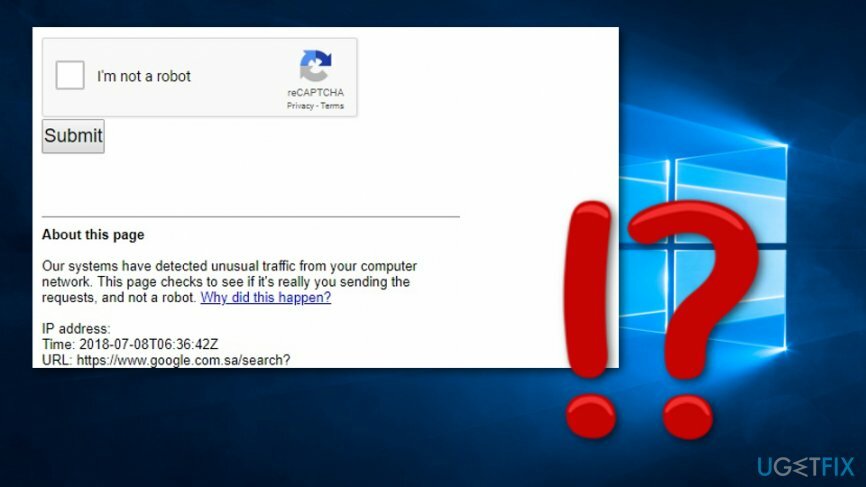
Jos näet "Järjestelmämme ovat havainneet epätavallista liikennettä tietokoneverkostasi" -virheen, pitäisi silti soittaa sinulle varoituskelloa. Se ei tarkoita, että etähakkeri manipuloi tietokonejärjestelmääsi. Silti sinun tulee aina suorittaa täydellinen järjestelmätarkistus varmistaaksesi, ettei koneessasi ole viime aikoina suoritettu epäilyttäviä toimintoja. Lataa ja asenna tätä tarkoitusta varten luotettava haittaohjelmien torjuntaohjelmisto.[3]
Google Chrome on maailman eniten käytetty selain, yli 63 %[4] käyttäjistä ympäri maailmaa, jotka valitsevat sen päivittäiseen selausrutiiniinsa. Tietenkään käyttäjät eivät vältä virheitä ja kohtaavat ongelmia, kuten viallinen synkronointi, ERR_NAME_NOT_RESOLVED, ERR_QUIC_PROTOCOL_ERROR, ERR_SPDY_PROTOCOL_ERROR, ja virheet verkkoa selatessa. Tästä huolimatta "Järjestelmämme ovat havainneet epätavallista liikennettä tietokoneverkostasi" -virhe on melkoinen hieman erilainen kuin edeltäjänsä, koska se liittyy todennäköisesti sinusta tuleviin ongelmiin puolella.
Ennen kuin jatkat "Järjestelmämme ovat havainneet epätavallista liikennettä tietokoneverkostasi" -virheen korjaamista, suosittelemme, että tarkistat järjestelmäsi ReimageMac-pesukone X9 – Se voi usein havaita näkymättömiä ongelmia käyttöjärjestelmässä ja korjata ne automaattisesti.
Ratkaisu 1. Tarkista laitteesi haittaohjelmien varalta
Vioittuneen järjestelmän korjaamiseksi sinun on ostettava lisensoitu versio Reimage Reimage.
Saatavilla on paljon kolmannen osapuolen työkaluja, joilla voit tarkistaa koneestasi haittaohjelmien varalta, vaikka Windows Defender voi myös tehdä työn puolestasi – se on sisäänrakennettu vaihtoehto.
- Kirjoita Windows-hakuun Virus- ja uhkien suojaus ja paina Tulla sisään.
- Valitse Skannausasetukset.
- Valita Täysi tarkistus vaihtoehto ja napsauta sitten Skannaa nyt.
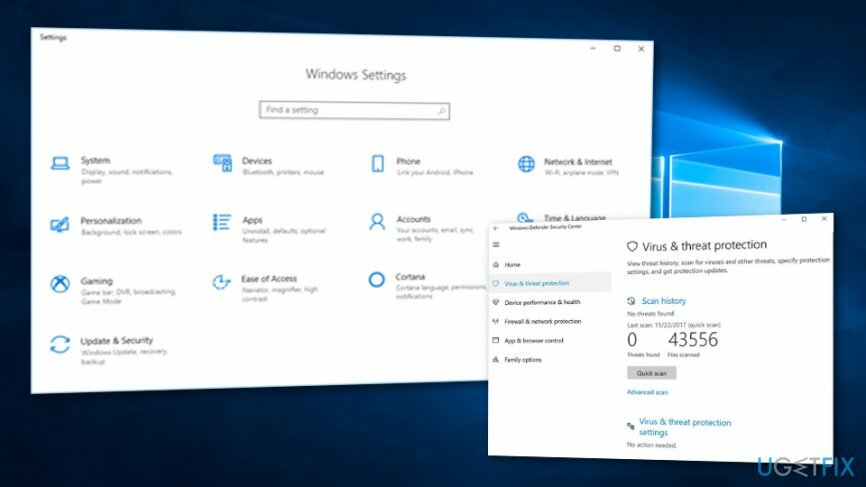
- Odota nyt, kunnes Windows suorittaa prosessin loppuun ja tarkistaa, onko laitteellasi haittaohjelmia.
Ratkaisu 2. Poista kaikki epäilyttävät selainlaajennukset
Vioittuneen järjestelmän korjaamiseksi sinun on ostettava lisensoitu versio Reimage Reimage.
Jos haittaohjelmatarkistus ei palauttanut mitään, muut sovellukset saattavat häiritä eri asetuksia. Siksi sinun tulee yrittää poistaa kaikki selaimeesi asennetut laajennukset ja tarkistaa, auttaako se ongelmaan:
- Avaa Google Chrome.
- Mene Valikko > Lisää työkaluja ja valitse sitten Laajennukset.
- Poista tältä sivulta kaikki epäilyttävät selainlaajennukset painamalla Poista.
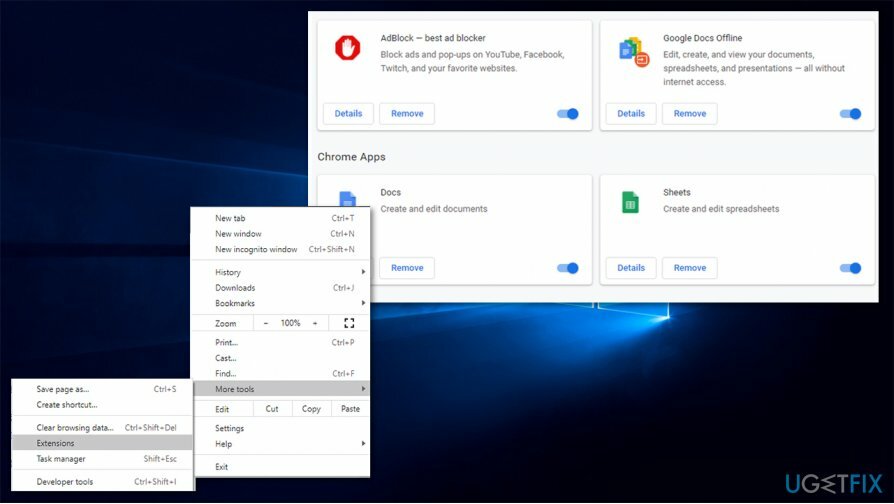
Jos haluat selvittää, kuinka selaimesi puhdistetaan perusteellisesti, tarkista Kuinka tyhjentää historiasi missä tahansa selaimessa? artikla.
Ratkaisu 3. Nollaa verkkoselain
Vioittuneen järjestelmän korjaamiseksi sinun on ostettava lisensoitu versio Reimage Reimage.
Käyttämäsi selainsovellus saattaa aiheuttaa "Järjestelmämme ovat havainneet epätavallista liikennettä tietokoneverkostasi" -viestin. Yritä nollata selaimesi, niin ongelma saattaa hävitä.
Google Chromen ohjeet:
- Avaa verkkoselain ja napsauta kolmea pistettä, jotka sijaitsevat oikeassa yläkulmassa.
- Avata Asetukset —> Näytä lisäasetukset.
- paina Palauta asetukset vaihtoehto ja odota, että se aktivoituu.
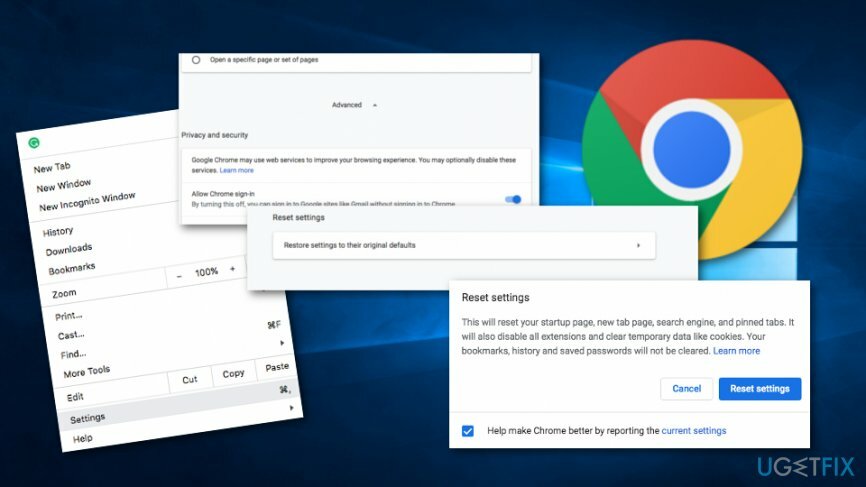
Mozilla Firefoxin vaiheet:
- Klikkaa Alt-näppäin aktivoidaksesi Valikko.
- Valitse auta ja sitten Vianmääritystietoja.
- paina Palauta Firefox ja odota, kunnes prosessi on valmis.
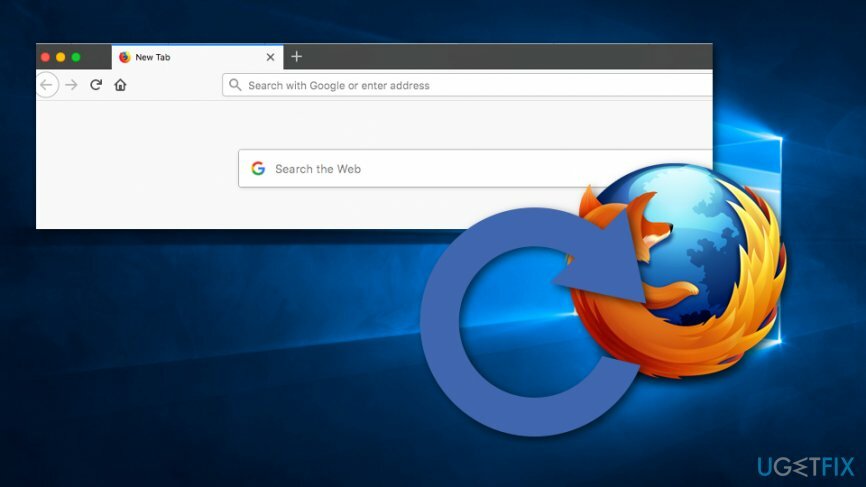
Ratkaisu 4. Sammuta VPN-yhteys
Vioittuneen järjestelmän korjaamiseksi sinun on ostettava lisensoitu versio Reimage Reimage.
Aktiivinen VPN-yhteys saattaa olla syy siihen, miksi näet "Järjestelmämme ovat havainneet epätavallista liikennettä tietokoneverkostasi" -virheen. Kokeile poistaa VPN käytöstä, niin saatat päästä eroon ärsyttävästä virheilmoituksesta.
- Jos sinulla on aktiivinen palvelin, johon olet yhteydessä VPN: n kautta, yritä muodostaa yhteys toiseen ja katso, auttaako se virheeseen.
- Jos yllä oleva ei auta, poista VPN-aktivointi kokonaan ja yritä sitten käyttää verkkosivustoa uudelleen.
Ratkaisu 5. Käynnistä tietokonejärjestelmä ja reititin uudelleen
Vioittuneen järjestelmän korjaamiseksi sinun on ostettava lisensoitu versio Reimage Reimage.
Päästäksesi eroon "Järjestelmämme ovat havainneet epätavallista liikennettä tietokoneverkostasi" -virheilmoituksesta ja sen syystä, voit yrittää käynnistä tietokonejärjestelmä uudelleen ja käynnistä reititin uudelleen, jos muut aikaisemmat menetelmät eivät auttaneet ja virhe näkyy edelleen näyttö.
Korjaa virheet automaattisesti
ugetfix.com-tiimi yrittää tehdä parhaansa auttaakseen käyttäjiä löytämään parhaat ratkaisut virheiden poistamiseen. Jos et halua kamppailla manuaalisten korjaustekniikoiden kanssa, käytä automaattista ohjelmistoa. Kaikki suositellut tuotteet ovat ammattilaistemme testaamia ja hyväksymiä. Alla on lueteltu työkalut, joita voit käyttää virheen korjaamiseen:
Tarjous
tee se nyt!
Lataa FixOnnellisuus
Takuu
tee se nyt!
Lataa FixOnnellisuus
Takuu
Jos et onnistunut korjaamaan virhettäsi Reimagen avulla, ota yhteyttä tukitiimiimme saadaksesi apua. Ole hyvä ja kerro meille kaikki tiedot, jotka mielestäsi meidän pitäisi tietää ongelmastasi.
Tämä patentoitu korjausprosessi käyttää 25 miljoonan komponentin tietokantaa, jotka voivat korvata käyttäjän tietokoneelta vaurioituneen tai puuttuvan tiedoston.
Vioittuneen järjestelmän korjaamiseksi sinun on ostettava lisensoitu versio Reimage haittaohjelmien poistotyökalu.

VPN on ratkaisevan tärkeä, kun se tulee käyttäjien yksityisyyttä. Online-seurantaohjelmia, kuten evästeitä, eivät voi käyttää vain sosiaalisen median alustat ja muut verkkosivustot, vaan myös Internet-palveluntarjoajasi ja hallitus. Vaikka käyttäisit turvallisimpia asetuksia verkkoselaimen kautta, sinua voidaan silti seurata Internetiin yhdistettyjen sovellusten kautta. Lisäksi yksityisyyteen keskittyvät selaimet, kuten Tor, eivät ole optimaalinen valinta alentuneiden yhteysnopeuksien vuoksi. Paras ratkaisu äärimmäiseen yksityisyytesi on Yksityinen Internet-yhteys – ole anonyymi ja turvallinen verkossa.
Tietojen palautusohjelmisto on yksi vaihtoehdoista, jotka voivat auttaa sinua palauttaa tiedostosi. Kun poistat tiedoston, se ei katoa ilmaan – se pysyy järjestelmässäsi niin kauan kuin sen päälle ei kirjoiteta uutta tietoa. Data Recovery Pro on palautusohjelmisto, joka etsii työkopioita poistetuista tiedostoista kiintolevyltäsi. Käyttämällä työkalua voit estää arvokkaiden asiakirjojen, koulutöiden, henkilökohtaisten kuvien ja muiden tärkeiden tiedostojen katoamisen.